Een verhoging van machtigingsniveaus aanvragen
Azure DevOps Services | Azure DevOps Server 2022 - Azure DevOps Server 2019
Als u toegang wilt krijgen tot bepaalde taken, moet u mogelijk een verhoging van uw machtigingen aanvragen of worden toegevoegd aan een beveiligingsrol. Normaal gesproken doet u dit wanneer u een informatie of foutbericht ontvangt waarin wordt aangegeven dat u onvoldoende machtigingen hebt. Een dergelijk bericht geeft de machtigingsniveaus aan die u nodig hebt.
Voordat u een wijziging in machtigingsniveaus aanvraagt, moet u de basisbeginselen begrijpen door aan de slag te gaan met machtigingen, toegang en beveiligingsgroepen.
Algemene machtigingen om aan te vragen
De meeste gebruikers die zijn toegevoegd aan de groep Inzenders krijgen de machtigingen die ze nodig hebben om de meeste taken uit te voeren. Voor de volgende taken is echter lidmaatschap van de groep Project Beheer istrators of een wijziging in machtigingen vereist.
Werktracering
- Gebiedspaden of iteratiepaden toevoegen of wijzigen: hiervoor zijn verhoogde machtigingen vereist voor een gebiedspad of iteratiepadknooppunt. Zie Machtigingen voor het bijhouden van werk instellen, onderliggende knooppunten maken voor meer informatie.
- Gedeelde query's of querymappen maken: hiervoor zijn verhoogde machtigingen ingesteld voor een gedeelde querymap. Zie Machtigingen voor het bijhouden van werk instellen, Machtigingen instellen voor query's of querymappen voor meer informatie.
- Teaminstellingen wijzigen, zoals kanbanbordinstellingen: vereist toevoeging als teambeheerder. Zie Een teambeheerder toevoegen of verwijderen voor meer informatie
Broncode, Git-opslagplaatsen, de volgende taken vereisen verhoogde machtigingen voor Git-opslagplaatsen of een specifieke opslagplaats. Zie Machtigingen voor Git-opslagplaatsen instellen voor meer informatie.
- Een Git-opslagplaats maken, verwijderen of de naam ervan wijzigen
- Machtigingen voor opslagplaatsen beheren
- Beleid overslaan
De volgende taken vereisen lidmaatschap van de groep Projectverzameling Beheer istrators of een wijziging in machtigingen op verzamelingsniveau of toevoeging aan een specifieke rol.
- Configuraties op verzamelingsniveau
- Projecten maken: hiervoor zijn verhoogde machtigingen vereist op verzamelingsniveau.
- Een proces toevoegen, bewerken of beheren: hiervoor zijn verhoogde machtigingen vereist op verzamelingsniveau of machtigingen op procesniveau.
- Extensies installeren, verwijderen of uitschakelen: vereist toevoeging aan de rol Manager voor extensies.
Zie Standaardmachtigingen en toegang voor een overzicht van ingebouwde beveiligingsgroepen en standaardmachtigingen.
Vereisten
- Als u machtigingen wilt weergeven, moet u lid zijn van de groep Geldige gebruikers van Project. Gebruikers die aan een project worden toegevoegd, worden automatisch toegevoegd aan deze beveiligingsgroep. Zie Machtigingen voor uzelf of anderen weergeven voor meer informatie.
- Als u een beheerder wilt opzoeken voor uw project of projectverzameling, moet u lid zijn van de groep Geldige gebruikers van Project.
Notitie
Gebruikers die zijn toegevoegd aan de groep Gebruikers met projectbereik hebben geen toegang tot organisatie-Instellingen anders dan de sectie Overzicht als de functie Zichtbaarheid en samenwerking van gebruikers beperken tot specifieke preview-functies voor projecten is ingeschakeld voor de organisatie. Zie Uw organisatie beheren, Zichtbaarheid van gebruikers voor projecten beperken en meer voor meer informatie, waaronder belangrijke beveiligingsgerelateerde bijschriften.
Uw machtigingstoewijzingen controleren
Voordat u een wijziging in machtigingsniveaus aanvraagt, controleert u uw machtigingstoewijzingen zoals beschreven in Machtigingen voor uzelf of anderen weergeven.
Controleer of uw machtigingstoewijzingen verhinderen dat u een taak uitvoert die u moet uitvoeren.
Een wijziging aanvragen bij een machtigingsniveau of rolwijziging
Als u een wijziging of verhoging van uw machtigingsniveaus wilt aanvragen, voert u de volgende acties uit:
Identificeer de machtigingen die u nodig hebt en op welk niveau. Machtigingen worden ingesteld op object-, project- en projectverzamelingsniveau. Machtigingen worden ook verleend via verschillende rollen. Als u het benodigde niveau en de benodigde machtigingen wilt identificeren, raadpleegt u de handleiding voor het opzoeken van machtigingen.
Identificeer een persoon in uw organisatie die u de benodigde machtigingen kan verlenen. Voorbeeld:
- Als u machtigingen wilt krijgen voor het beheren van teaminstellingen, identificeert u de teambeheerder voor uw team of een lid van de groep Project Beheer istrators.
- Als u een machtiging op objectniveau wilt wijzigen, identificeert u de eigenaar van het object of een lid van de groep Project Beheer istrators. Zie Machtigingen op objectniveau instellen voor meer informatie.
- Als u een machtiging op projectniveau wilt wijzigen, identificeert u een lid van de groep Project Beheer istrators. Zie Een projectbeheerder opzoeken.
- Als u een machtiging op projectverzamelingsniveau wilt wijzigen, identificeert u een lid van de groep Projectverzameling Beheer istrators. Zie Een beheerder van een projectverzameling opzoeken.
Neem contact op met de persoon die u hebt geïdentificeerd in stap 2 en voer uw aanvraag in. Zorg ervoor dat u de machtiging opgeeft die u wilt wijzigen.
Uw machtigingen vernieuwen of opnieuw evalueren
Nadat uw machtigingsniveaus zijn gewijzigd, moet u mogelijk uw machtigingen voor Azure DevOps vernieuwen om de wijzigingen te herkennen. Deze stap wordt aanbevolen wanneer een wijziging wordt aangebracht in uw machtigingsniveau, rolniveau of als u wordt toegevoegd aan een nieuwe of andere Azure DevOps-, Microsoft Entra-id of Active Directory-beveiligingsgroep. Wanneer u aan een nieuwe of andere beveiligingsgroep wordt toegevoegd, kunnen uw overgenomen machtigingen worden gewijzigd.
Door uw machtigingen te vernieuwen, zorgt u ervoor dat Azure DevOps uw machtigingstoewijzingen opnieuw evalueert. Anders worden uw machtigingstoewijzingen pas vernieuwd nadat u zich hebt afgemeld, sluit u uw browser en meldt u zich opnieuw aan.
Als u uw machtigingen wilt vernieuwen, kiest u Gebruikersinstellingen op de pagina Machtigingen. U kunt machtigingen opnieuw evalueren selecteren. Met deze functie worden uw groepslidmaatschappen en -machtigingen opnieuw geëvalueerd, waarna recente wijzigingen onmiddellijk van kracht worden.
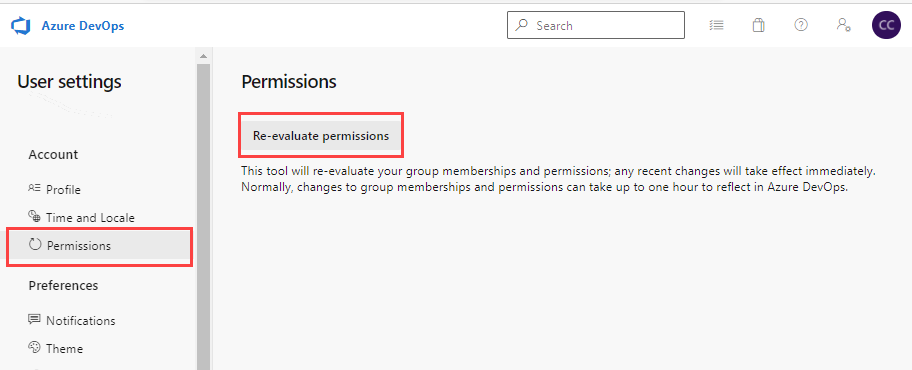
Verwante artikelen:
Feedback
Binnenkort beschikbaar: In de loop van 2024 zullen we GitHub-problemen geleidelijk uitfaseren als het feedbackmechanisme voor inhoud en deze vervangen door een nieuw feedbacksysteem. Zie voor meer informatie: https://aka.ms/ContentUserFeedback.
Feedback verzenden en weergeven voor